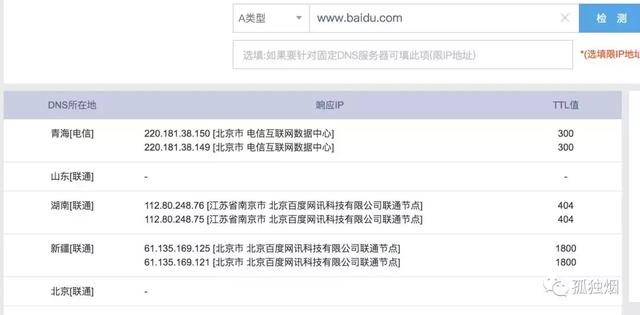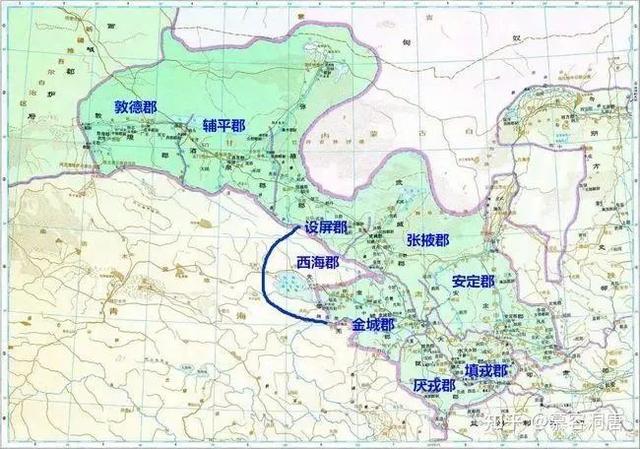ps怎么画阴阳图(PS简单几步制作八卦图)
1.新建500*500像素的画布

2.画参考线,用选区工具,按shift键画一个正圆,选区钜形工具,按住alt键减去半个圆

3.用圆形选区工具,按住alt键减选半个圆

4.选区颜色填充即可,control d取消选区
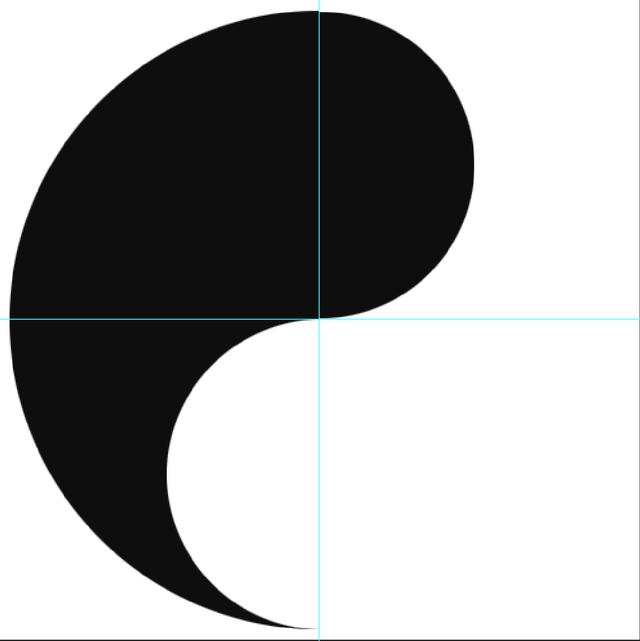
5.选中本图层,control j 复制一个出来。control t右击选旋转180度

6.填取相应的颜色即可(这里分享一个小知识,调出选区填颜色后,会有之前颜色的毛边,比如用前景色填可以shift alt delete 这可以完全覆盖之前的颜色)
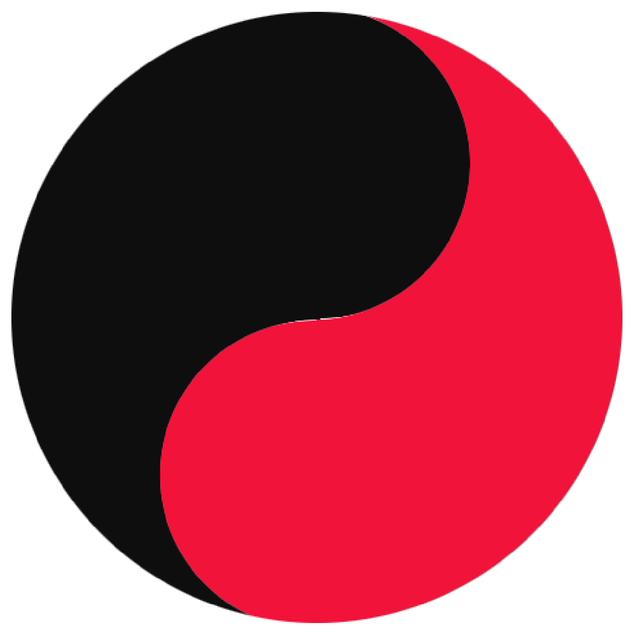
7.加上眼睛就完成了

免责声明:本文仅代表文章作者的个人观点,与本站无关。其原创性、真实性以及文中陈述文字和内容未经本站证实,对本文以及其中全部或者部分内容文字的真实性、完整性和原创性本站不作任何保证或承诺,请读者仅作参考,并自行核实相关内容。文章投诉邮箱:anhduc.ph@yahoo.com